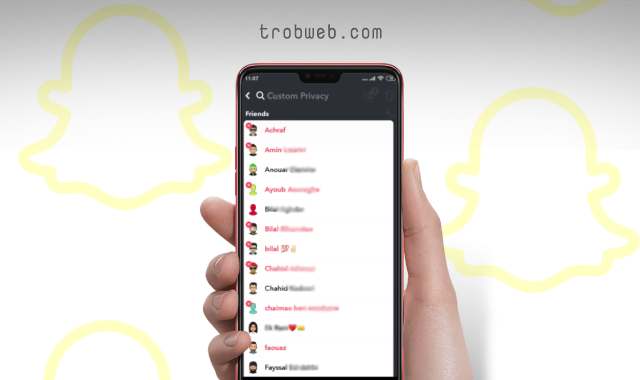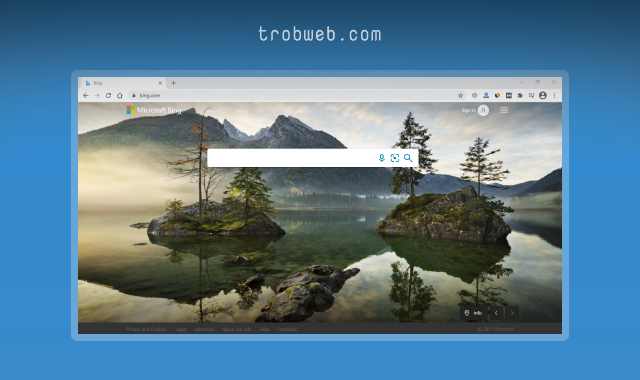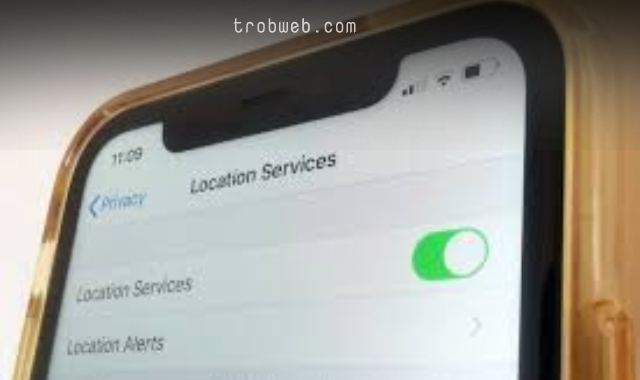Comment supprimer l'historique de navigation sur Google chrome
Afin d'améliorer la confidentialité de votre navigation sur Internet via le navigateur Google Chrome, vous devez effacer votre historique de navigation de temps en temps. Comme nous savons qu'en utilisant un Navigateurs Web et en visitant certains sites Web, le navigateur enregistre toute page Web que vous avez visitée dans l'historique, de sorte que toute personne qui utilise votre appareil peut accéder à cet historique dans le navigateur et connaître les sites que vous avez visités.

Heureusement, vous pouvez effacer votre historique de navigation sur un navigateur Google Chrome Comme avec d'autres navigateurs tels que Browser Microsoft Edge, trop Navigateur Safari, et d'autres. Si vous ne savez pas comment procéder, suivez les étapes de ce guide.
Supprimer l'historique de navigation dans Google Chrome sur PC
Si vous utilisez le navigateur sur votre PC, voici les étapes à suivre.
Ouvrez un navigateur Google Chrome Sur votre ordinateur, que ce soit Windows, Mac ou Linux. Après cela, cliquez sur Trois points situé en haut du navigateur. Dans le menu latéral qui apparaît, sélectionnez une option Plus d'outils "More Tools", puis appuyez Effacer les données de navigation "Clear Browsing Data" dans le sous-menu.
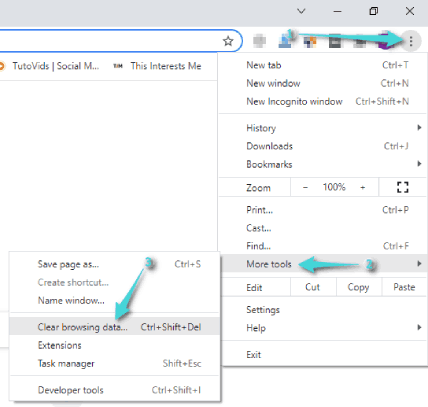
Si vous souhaitez supprimer votre historique de navigation à tout moment, sélectionnez une option tout le temps "All Time" dans le menu déroulant. Ensuite, cochez la case à côté de l'option historique de navigation "Browsing history". Vous pouvez également sélectionner d'autres options pour Effacer les cookies et le cache, en plus de l'historique des téléchargements.
Enfin, cliquez sur le bouton Effacer les données "Clear Data".
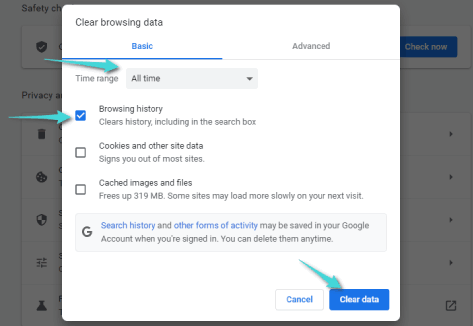
Supprimer l'historique de navigation dans google chrome sur mobile
Le fonctionnement sur l'application mobile est un peu différent de la version sur ordinateur, vous pouvez voir le guide séparé sur Comment effacer l'historique de navigation dans Google Chrome sur Android, ou suivez les étapes ci-dessous.
La première chose, bien sûr, est d'ouvrir un navigateur Google Chrome Sur votre appareil Android, iPhone ou iPad. Cliquer sur Trois points en haut (ou en bas pour iPhone et iPad), puis touchez Histoire "History" sur le menu qui est apparu.
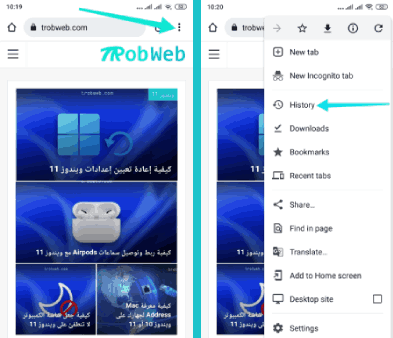
Une liste de l'historique des sites Web que vous avez visités s'affichera. Cliquer sur Effacer les données de navigation "Clear Browsing Data".
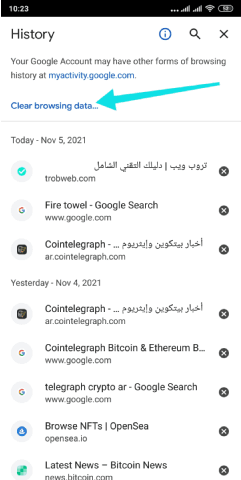
Sélectionnez l'heure à laquelle vous souhaitez que l'analyse inclue dans la liste déroulante intitulée Plage de temps "Time range". Cochez la case à côté de Historique de navigation "Browsing History", Appuyez ensuite sur le bouton Effacer les données "Clear Data".
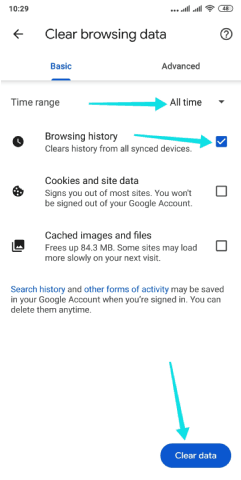
C'est tout sur le processus d'effacement de l'historique de navigation dans Google Chrome, c'est très facile et simple et ne nécessite ni temps ni effort. Vous pouvez faire le processus de temps en temps si vous veillez à garder ce que vous naviguez privé. Indépendamment de cela, puisque vous êtes préoccupé par la confidentialité de ce que vous faites en ligne, vous pouvez également être intéressé par notre guide sur Comment Effacer l'historique de navigation sur google.